XAMPP+TestLink+Bugzilla 集成安装
配置:Windows Server 2008 R2一、前言BugZilla和TestLink都是开源的测试管理软件,且有接口和实现两款软件的对接,可以使管理测试用例和Bug的效率大大提高。由于安装这两款软件需要MYSQL和APACHE,且安装配置过程较为复杂,所以选用了XAMPP这款集成软件来配置MYSQL和APACHE。二、安装和配置XAMPP1. 下载XAMPPhttps://www.apac
·
配置:Windows Server 2008 R2
一、前言
BugZilla和TestLink都是开源的测试管理软件,且有接口和实现两款软件的对接,可以使管理测试用例和Bug的效率大大提高。由于安装这两款软件需要MYSQL和APACHE,且安装配置过程较为复杂,所以选用了XAMPP这款集成软件来配置MYSQL和APACHE。
二、安装和配置XAMPP
1. 下载XAMPP
https://www.apachefriends.org/zh_cn/index.html,到这里下载最新的for Windows的XAMPP,本文使用的是v3.2.1。
2. 安装XAMPP
下载完成后按提示安装完成即可。
如果出现服务启动不了的问题,多数是因为端口被占用了。
解决方法:在控制面板中点开“Netstat”查看默认端口是否被占用,Aapache的默认端口是80和443,Mysql的默认端口是3306。如果确认端口被占用,可以点开“Config-Service and Port Settings”修改相应服务的端口号。
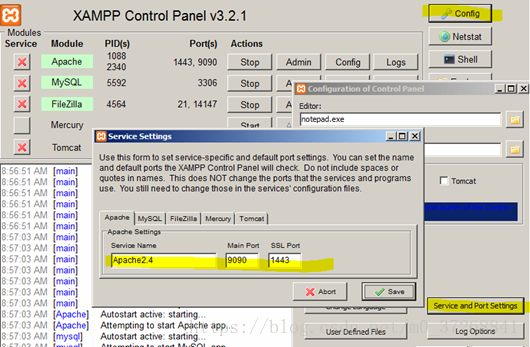
如果还是有问题,建议打开配置文件“<xampp安装路径>\apche\conf\httpd.conf”,把相关端口都改掉。
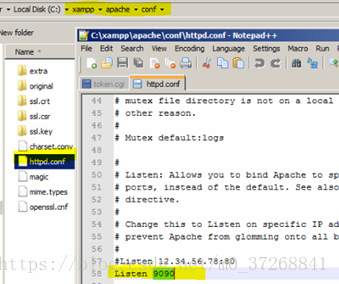
3. 为MYSQL设置密码
打开IE浏览器;输入http://127.0.0.1/xampp进入页面,选择中文;
进入XAMPP配置页面;
选择【安全】列表,在点击右侧链接:
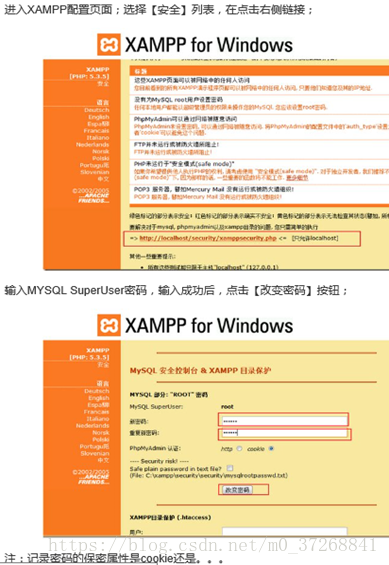
三、安装和配置TestLink
1. 下载TestLink安装包:
http://sourceforge.net/projects/testlink/files/下载最新版本的安装文件。
这里使用的是1.9.12。
2. 安装TestLink
在windows下,发现该文档的打包方式是Linux下的方式Testlink1.9.12.tar.gz,用Winzip工具解压两次,就可以看到Testlink1.9.12.tar.gz ---> Testlink1.9.12.tar ---> TestLink1.9.12
1) 将”testlink”文件夹复制到”\xampp\htdocs\”目录下
注意: 将后面的版本号去掉,TestLink---1.9.12变成TestLink
2) 打开IE浏览器,输入:http://IP地址:端口号/testlink,在页面中点击“new installation”,进入配置页面,配置参数如下图:
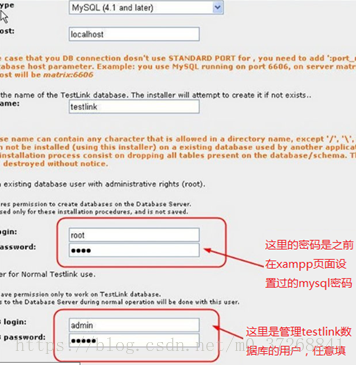
3) 进入“\xampp\htdocs\testlink”目录下,把install目录删除
4) 再次登录:http://<IP地址>:<apache端口号>/testlink,默认用户名:admin,密码:admin
3. 汉化过程
1.9.12已经不用汉化,直接在页面切换成中文就可以了。
4. TestLink邮箱配置
进入TestLink安装目录文件,修改config.inc.php配置文件内容。
打开xampp路径下htdocs/TestLink中的config.inc.php文件,
$g_smtp_host = ‘[smtp.testlink.com]‘;修改为
$g_smtp_host = ‘公司smtp邮箱域名‘;
# Configure using custom_config.inc.php 以下这三处不能有中括号,一般保持一致即可。
$g_tl_admin_email = ‘testlink@testlink.com’; # for problem/error notification
$g_from_email = ‘testlink@testlink.com’; # email sender
$g_return_path_email = ‘testlink@testlink.com’;
/** Configure only if SMTP server requires authentication */
$g_smtp_username = ‘testlink’; # user #账号和密码,有的需要加上域名有的不需要,最好加上域名。
$g_smtp_password = ’123123123′; # password
保存后,再次登录Testlink:http://<IP地址>:<apache端口号>/testlink,重置某一用户的密码,到该用户邮箱中查收邮件,能收到邮件就可以了。
四、安装和配置BugZilla
1. 安装ActivePerl
由于之前的测试用例管理工具TestLink是安装在XAMPP环境上的,所以安装Bugzilla的时候,就直接使用XAMPP的APACHE和MYSQL。 除了APACHE和MYSQL,还需要使用ActivePerl。
下载最新版的ActivePerl:http://www.activestate.com/activeperl/downloads,本文用的版本是5.16.2.3010812913。
下载完,直接点下一步安装完成即可。
2. 下载最新版的Bugzilla
http://www.bugzilla.org/download/,本文使用的版本是4.2.11。
3. 安装Bugzilla
1) 将Bugzilla安装包解压到“\xampp\htdocs\bugzilla”文件夹。
2) 在安装之前,首先需要确保电脑已连接到Internet,因为所有的perl模块将从网上下载。
3) Bugzilla运行需要若干Perl模块,只能逐一手动安装,打开命令行,到bugzilla根目录,运行checksetup.pl脚本逐一检查Bugzilla运行所需的各个模块,最后列出需要安装的模块,其中白色字体“COMMANDS TO INSTALL OPIONAL MODULES”部分列出的模块是可选模块,不必管它。我们只需要关注红色字体“COMMMAND TO INSTALL REQUIRED MODULES”部分,是必须安装的模块。
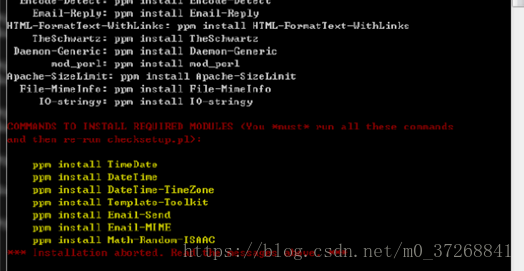
安装方法已经在红色字体中说清楚了,直接运行这些命令。
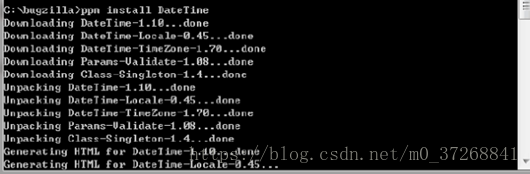
命令将自动从网上下载模块并安装,所以安装需要一些时间。
4) 全部安装完成后,再运行checksetup.pl脚本,脚本生成了一个配置文件“bugzilla/localconfig”,并建议对该文件进行设置。这里可以暂时不必理它,直接再次运行checksetup.pl脚本。
5) 脚本报告DBD-mysql(v4.001)找不到,建议运行“ppm install DBD-mysql”命令来安装它。然后再次运行checksetup.pl脚本,再没有出现任何问题,所有的Perl模块安装成功!建议不熟悉Perl的朋友还是通过“ppm install DBD-mysql”命令来完成DBD-mysql模块的安装,如果报告找不到就换个时间再试,直到能够成功为止。
6) 所有的Perl模块安装成功后,打开bugzilla/localconfig文件,将变量db_port的值改为mysql的端口号,将变量index_html的值为1。再次运行checksetup.pl脚本,将会生成和数据库有关的数据表,并提示输入SMTP邮件服务器主机名、管理员邮件地址、管理员真实姓名和密码。然后就可以用xampp设置的apache端口来访问bugzilla了。
4. 关于邮件发送问题的若干解决方法
1) The new value for smtp_username is invalid: SMTP Authentication is not available. Run checksetup.pl for more details.
解决方法:这是我在Bugzilla中Create New Account的时候发验证邮件时产生的,这个的原因是Perl有个模块没有安装,安装下就可以了“ppm install Authen-SASL”。自己先可以通过checksetup.pl查看下已经安装了哪些模块,只要安装好,上述的这个问题就解决了。
2) 新注册邮箱可以收到注册确认邮件,但是注册链接显示不完整,显示为token.cgi?t=GA1m1mb5Me&a=request_new_account,并不是完整的网页地址。
解决方法:“参数设置-核心参数-urlbase”这项输入完整的前缀就可以了。
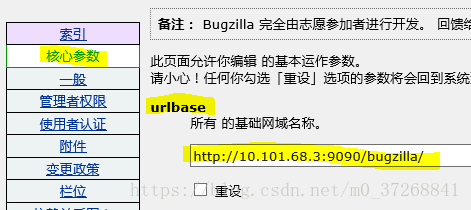
五、关联Testlink和Bugzilla
1. 在Testlink用户界面添加Issue Tracker工具
1) 以管理员身份登入Testlink(如果系统里没有项目,则新建一个项目),新建完成后即可进入Testlink的主页。
2) 点击左侧的产品管理——>Issue Tracker Management——> 新建
3) 对以下参数进行设置
Issue Tracker:Bugzilla——>Bug跟踪系统的名称
Type:Bugzilla(Interface:db)——>Bug跟踪系统的存储方式
Configuration:配置内容
PS:点击Type旁边的Show configuration example可以在“Configuration example”栏里显示配置的样本。


开放原子开发者工作坊旨在鼓励更多人参与开源活动,与志同道合的开发者们相互交流开发经验、分享开发心得、获取前沿技术趋势。工作坊有多种形式的开发者活动,如meetup、训练营等,主打技术交流,干货满满,真诚地邀请各位开发者共同参与!
更多推荐
 已为社区贡献2条内容
已为社区贡献2条内容





所有评论(0)